参考图置入
此页面适用于Cubism 4.2及更早版本的旧版本。 点击此处查看最新页面
这里将说明如何置入参考图。
参考图置入方法有以下两种。
- 读取外部图像文件
- 拍摄快照并用作参考图
如何置入参考图
读取外部图像文件
如果要导入参考图的图像文件,则将图像文件拖放到画布视图上。
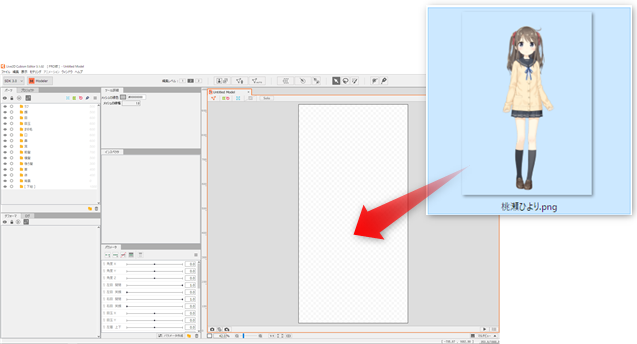
导入图片并显示[图片设置]对话框。
单击[参考图],设置大小,然后单击[OK]按钮。
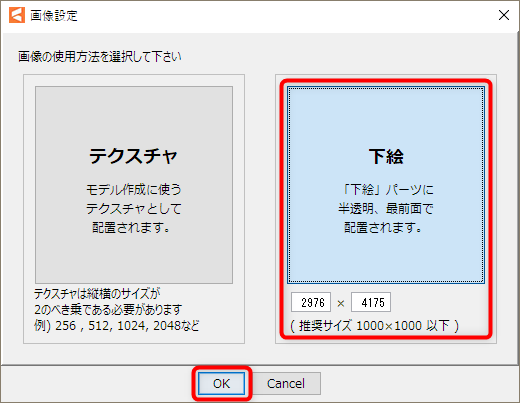
参考图图片以不透明度为25%的状态置入在[部件面板]的[参考图]部件中。
根据需要在[编辑]面板上调整大小、位置和不透明度。
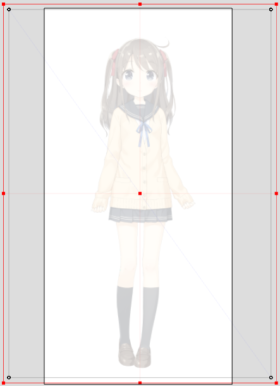
完成置入和调整后,建议将[参考图]部件锁定并固定,使其不会移动。

拍摄快照并用作参考图
您还可以拍摄各种姿势的快照,并将其用作参考图。
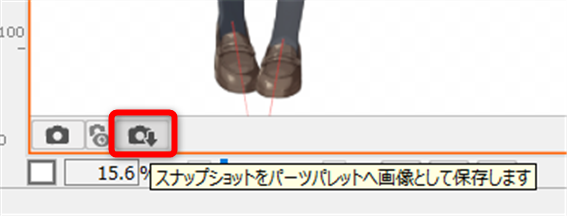
使用快照功能绘制的图形网格以不透明度25%被置入到“参考图部件”中。
* 在下面的参考图片中,置入的参考图向左移动,以便于查看。
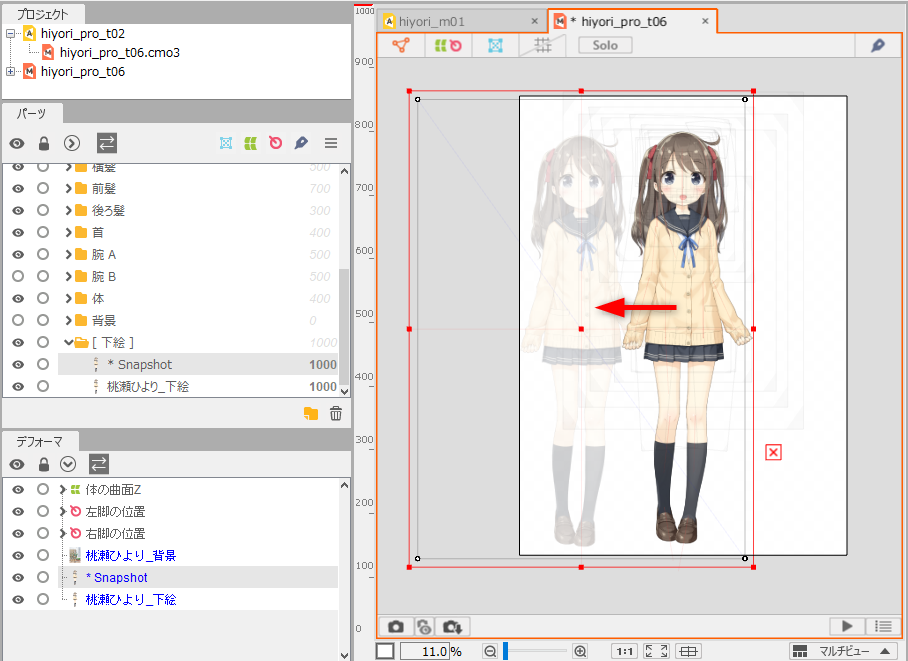
有关快照功能的详细信息,请参考“快照功能”页面。
关于追加参考图时的行为
- 如果有0个部件设置了参考图,则在创建为其设置参考图的部件之后,将参考图置入该部件中。
- 如果只有1个部件设置了参考图,则参考图将按原样追加到部件中。
- 如果有2个或更多部件设置了参考图,则执行宽优先搜索并将参考图追加到第一个找到的部件中。
请问这篇文章对您有帮助吗?
是否
